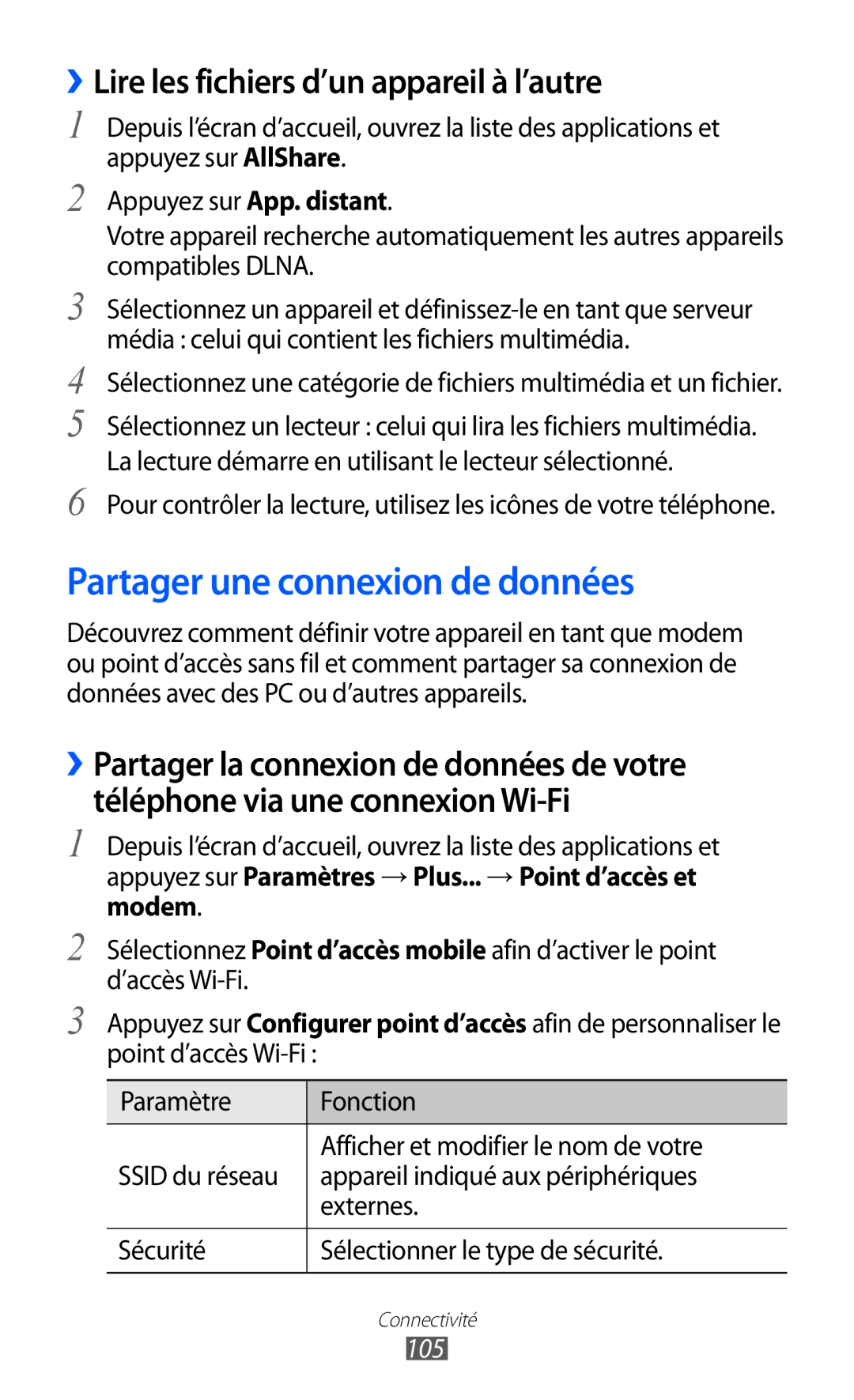››Lire les fichiers d’un appareil à l’autre
1
2
3
4
5
6
Depuis l’écran d’accueil, ouvrez la liste des applications et appuyez sur AllShare.
Appuyez sur App. distant.
Votre appareil recherche automatiquement les autres appareils compatibles DLNA.
Sélectionnez un appareil et
Sélectionnez une catégorie de fichiers multimédia et un fichier.
Sélectionnez un lecteur : celui qui lira les fichiers multimédia. La lecture démarre en utilisant le lecteur sélectionné.
Pour contrôler la lecture, utilisez les icônes de votre téléphone.
Partager une connexion de données
Découvrez comment définir votre appareil en tant que modem ou point d’accès sans fil et comment partager sa connexion de données avec des PC ou d’autres appareils.
››Partager la connexion de données de votre téléphone via une connexion
1
2
3
Depuis l’écran d’accueil, ouvrez la liste des applications et appuyez sur Paramètres → Plus... → Point d’accès et modem.
Sélectionnez Point d’accès mobile afin d’activer le point d’accès
Appuyez sur Configurer point d’accès afin de personnaliser le point d’accès
Paramètre | Fonction |
| Afficher et modifier le nom de votre |
SSID du réseau | appareil indiqué aux périphériques |
| externes. |
|
|
Sécurité | Sélectionner le type de sécurité. |
|
|
Connectivité